Minecraft Inovação aritmética: explicação da segmentação de tela
- By Michael
- Jan 03,2025
Experimente a nostalgia dos clássicos jogos cooperativos de sofá com o Minecraft! Este guia mostra como aproveitar o Minecraft em tela dividida no seu Xbox One ou outro console compatível. Reúna os amigos, prepare os lanches e vamos começar.
Considerações importantes:
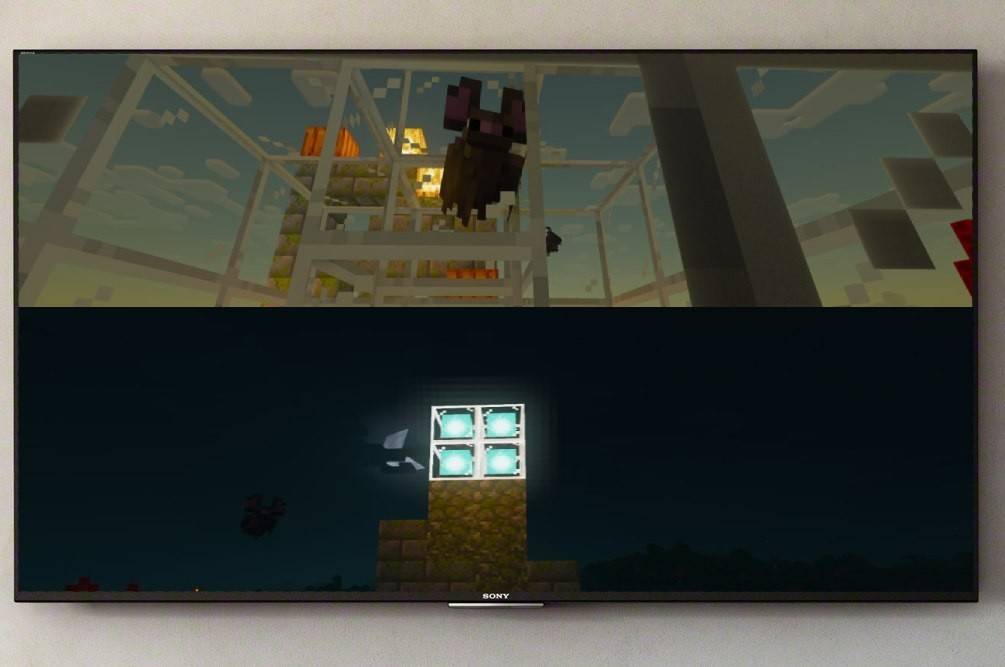 Imagem: ensigame.com
Imagem: ensigame.com
A tela dividida do Minecraft é um recurso exclusivo do console. Infelizmente, os jogadores de PC estão sem sorte. Você precisará de um console (Xbox, PlayStation ou Nintendo Switch) e uma TV ou monitor compatível com HD (720p). Certifique-se de que seu console também suporte resolução de 720p. A conexão HDMI define automaticamente a resolução; VGA pode exigir ajuste manual nas configurações do seu console.
Jogabilidade local em tela dividida (até 4 jogadores):
 Imagem: ensigame.com
Imagem: ensigame.com
- Conecte seu console: Use um cabo HDMI para obter melhores resultados.
- Inicie o Minecraft: Crie um novo mundo ou carregue um existente. É fundamental desativar o modo multijogador nas configurações do jogo.
- Configure seu mundo: Escolha a dificuldade, as configurações e os parâmetros do mundo conforme desejado.
- Inicie o jogo: Depois de carregado, ative slots de jogador adicionais. Isso geralmente é feito pressionando o botão "Opções" duas vezes no PlayStation ou o botão "Iniciar" no Xbox (consulte as instruções do seu console, se for diferente).
- Entrar: Cada jogador faz login em sua conta para entrar no jogo. A tela será dividida automaticamente em seções (2 a 4 jogadores).
- Aproveite!
 Imagem: ensigame.com
Imagem: ensigame.com
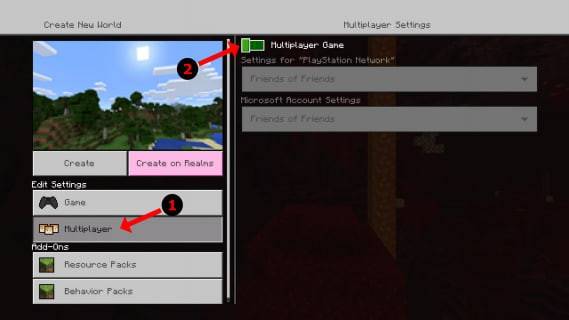 Imagem: alphr.com
Imagem: alphr.com
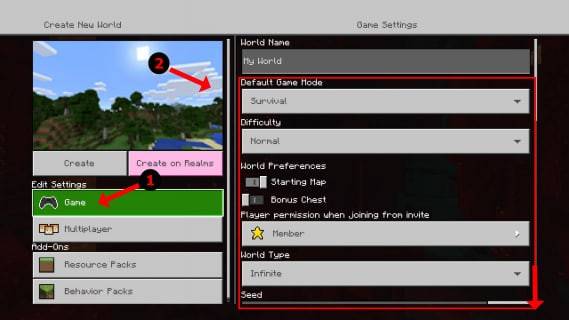 Imagem: alphr.com
Imagem: alphr.com
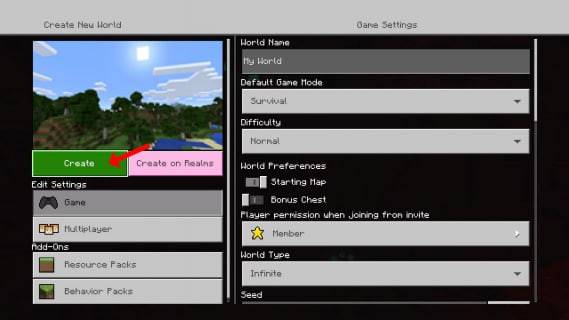 Imagem: alphr.com
Imagem: alphr.com
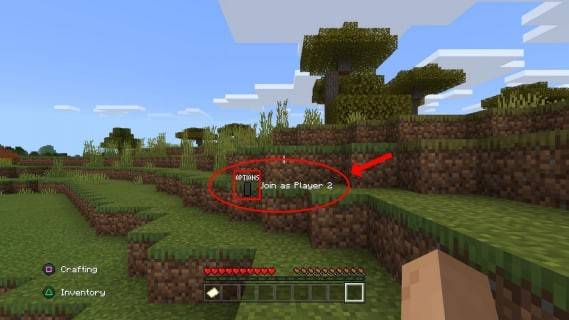 Imagem: alphr.com
Imagem: alphr.com
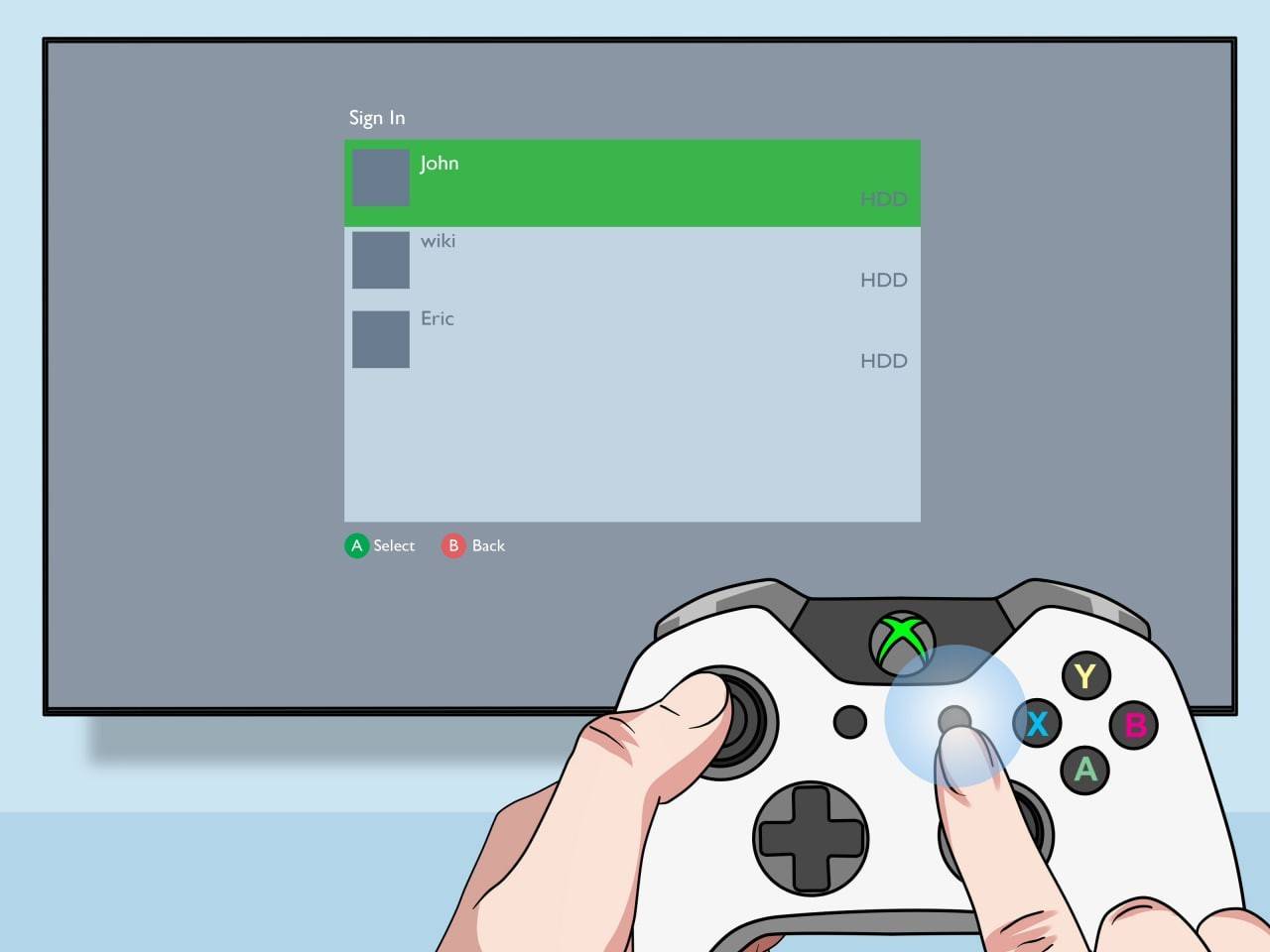 Imagem: pt.wikihow.com
Imagem: pt.wikihow.com
Multijogador online com tela dividida local:
Embora não seja possível dividir a tela diretamente com jogadores online, você pode jogar localmente com tela dividida e depois convidar mais amigos online. Siga os passos acima, mas ative o modo multijogador nas configurações do jogo antes de começar. Envie convites para seus amigos remotos assim que o jogo estiver em execução.
 Imagem: youtube.com
Imagem: youtube.com
Reviva a alegria dos jogos cooperativos com o modo de tela dividida do Minecraft! Aproveite a diversão com amigos, próximos e distantes.
Últimas notícias
Mais >-

-
-

-

- Red Dead 2 e GTA 5 Mantêm Vendas Sólidas
- Dec 21,2025
-




